የፒዲኤፍ ፋይልን መፍጠር ሀሳቦችዎን ለማጋራት እና ከኤሌክትሮኒክ ዱካ ሳይወጡ እንዳይለወጡ ለማድረግ ጥሩ መንገድ ነው። የፒዲኤፍ ፋይል ለመፍጠር ብዙ መንገዶች አሉ እና ሁሉም በጣም ፈጣን እና ቀላል ናቸው። የፒዲኤፍ ፋይል እንዴት እንደሚፈጥሩ ማወቅ ከፈለጉ እነዚህን ደረጃዎች ይከተሉ።
ደረጃ
ዘዴ 1 ከ 5 - ፒኤፍዲ ከቃሉ ሰነድ በማክ ላይ መፍጠር
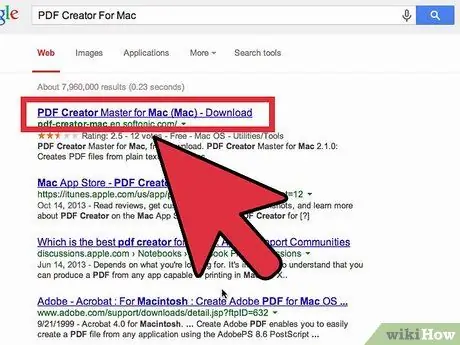
ደረጃ 1. የፒዲኤፍ ፈጣሪ ሶፍትዌር ያግኙ።
ፒዲኤፍ ፈጣሪ ፣ የፒዲኤፍ ፋብሪካ ፕሮ እና ፕሪሞ ፒዲኤፍን ጨምሮ ብዙ ነፃ የፒዲኤፍ ፈጠራ ፕሮግራሞች አሉ። ይህንን ሶፍትዌር በመስመር ላይ ማግኘት እና ማውረድ ይችላሉ። እንዲሁም እንደ Adobe Acrobat (ፒዲኤፍ ለመፍጠር) እና Adobe Reader (ፒዲኤፍ ለማንበብ) ያሉ በኮምፒተርዎ ላይ ቀድሞውኑ የፒዲኤፍ ፈጠራ ሶፍትዌር ሊኖርዎት ይችላል። ማንኛውንም ነገር ከማውረድዎ በፊት በኮምፒተርዎ ላይ የፒዲኤፍ ፈጠራ ሶፍትዌርን ይፈልጉ።
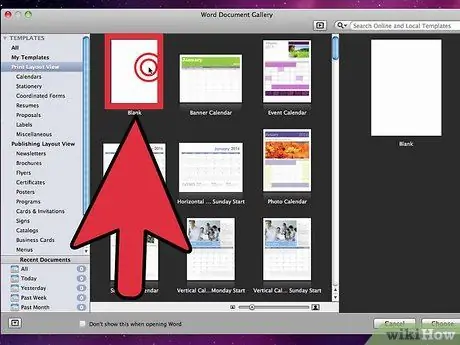
ደረጃ 2. የማይክሮሶፍት ዎርድን ያሂዱ።
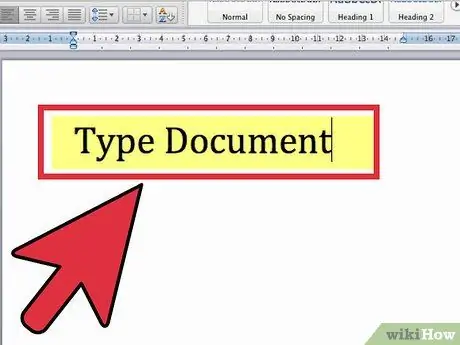
ደረጃ 3. ሰነድ ይጻፉ።
ማንኛውንም ሰነድ ለመፃፍ የማይክሮሶፍት ዎርድ ይጠቀሙ ፣ ይህም በመጨረሻ ወደ ፒዲኤፍ መለወጥ ይፈልጋሉ። መለወጥ የሚፈልጉትን ሰነድ ሲጨርሱ በቀላሉ ሊከፍቱት ይችላሉ።
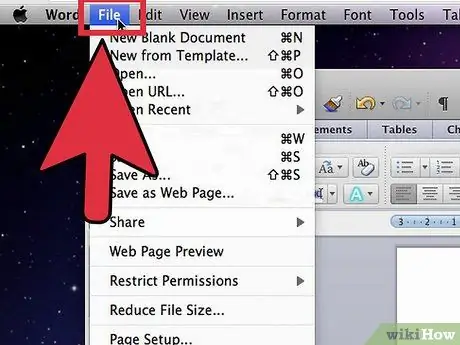
ደረጃ 4. ጠቅ ያድርጉ "ፋይል"
ይህ ከሰነዱ የላይኛው ግራ ሁለተኛው አማራጭ ነው።
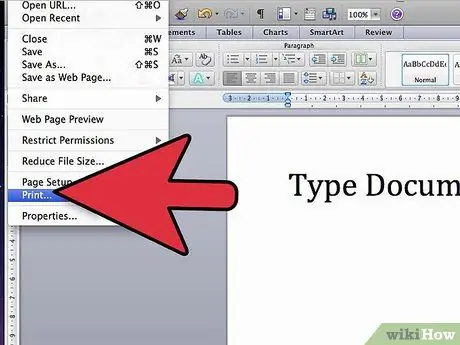
ደረጃ 5. «አትም» ን ጠቅ ያድርጉ።
ከተቆልቋይ ምናሌ ታችኛው ክፍል ይህ ሁለተኛው አማራጭ ነው።
በአማራጭ ፣ “እንደ አስቀምጥ” ን መምረጥ ይችላሉ።
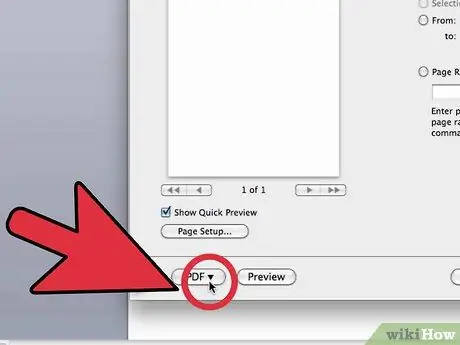
ደረጃ 6. “ፒዲኤፍ” ን ይምረጡ።
ይህ በህትመት ምናሌው ታችኛው ግራ በኩል አማራጭ ነው። ቀስቱ ላይ ጠቅ ያድርጉ።
በአማራጭ ፣ ከ “ቅርጸት” ምናሌ “ፒዲኤፍ” ን መምረጥ ይችላሉ።
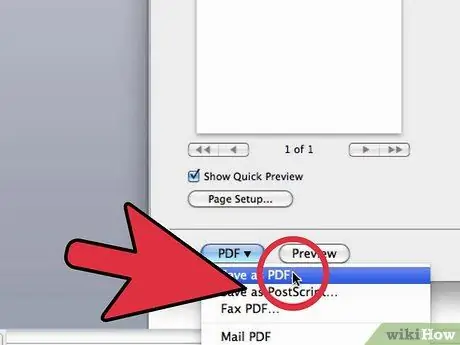
ደረጃ 7. “እንደ ፒዲኤፍ አስቀምጥ” ን ይምረጡ።
ይህ ሰነዱን ለማስቀመጥ የሚያስችል አዲስ መስኮት ይከፍታል።
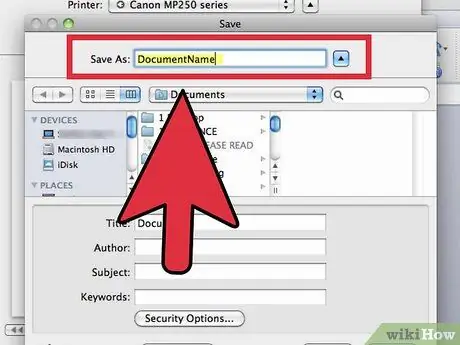
ደረጃ 8. ሰነዱን ይሰይሙ።
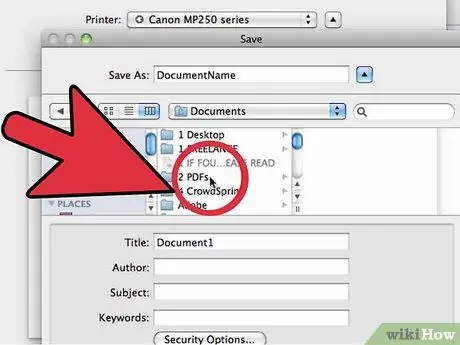
ደረጃ 9. ሰነዱ እንዲታይበት የሚፈልጉትን አቃፊ ይምረጡ።
የአማራጮችን ዝርዝር ለመክፈት ከፋይል ስሙ ስር ባለው ቀስት ላይ ጠቅ በማድረግ አቃፊውን ይምረጡ።
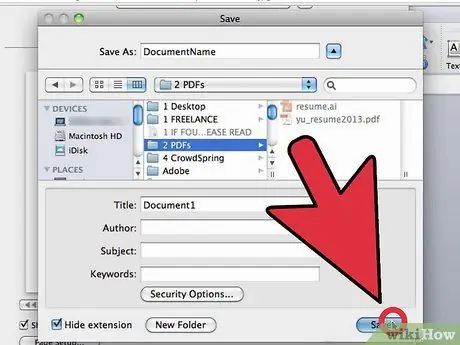
ደረጃ 10. “አስቀምጥ” ን ይምረጡ።
ይህ ሰነዱን እንደ ፒዲኤፍ ይለውጠዋል እና ያስቀምጣል።
ዘዴ 2 ከ 5 ፒዲኤፍ ከቃሉ ሰነድ በፒሲ ላይ መፍጠር
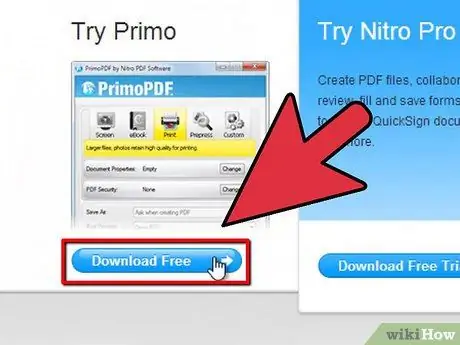
ደረጃ 1. የፒዲኤፍ ፈጣሪ ሶፍትዌር ያግኙ።
ፒዲኤፍ ፈጣሪ ፣ የፒዲኤፍ ፋብሪካ ፕሮ እና ፕሪሞ ፒዲኤፍን ጨምሮ ብዙ ነፃ የፒዲኤፍ ፈጠራ ፕሮግራሞች አሉ። ይህንን ሶፍትዌር በመስመር ላይ ማግኘት እና ማውረድ ይችላሉ።
እንዲሁም እንደ Adobe Acrobat (ፒዲኤፍ ለመፍጠር) እና Adobe Reader (ፒዲኤፍ ለማንበብ) ያሉ በኮምፒተርዎ ላይ ቀድሞውኑ የፒዲኤፍ ፈጠራ ሶፍትዌር ሊኖርዎት ይችላል። ማንኛውንም ነገር ከማውረድዎ በፊት በኮምፒተርዎ ላይ የፒዲኤፍ ፈጠራ ሶፍትዌርን ይፈልጉ።
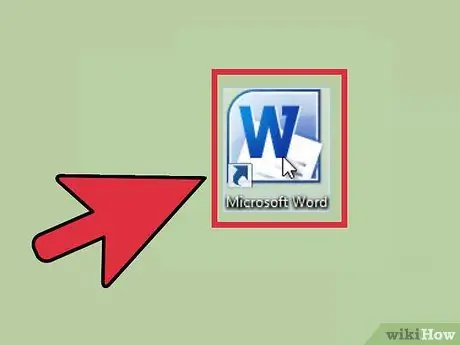
ደረጃ 2. የማይክሮሶፍት ዎርድን ያሂዱ።
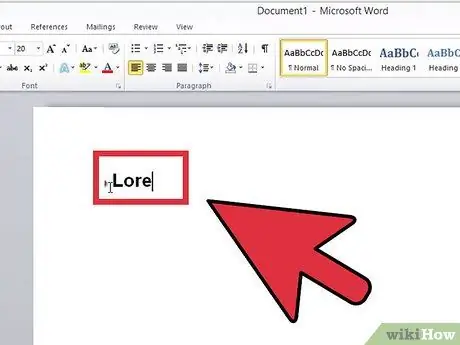
ደረጃ 3. ሰነድ ይጻፉ።
በመጨረሻ ወደ ፒዲኤፍ የሚቀይሩትን ማንኛውንም ሰነድ ለመፃፍ የማይክሮሶፍት ዎርድ ይጠቀሙ። መለወጥ የሚፈልጉትን ሰነድ ሲጨርሱ በቀላሉ ሊከፍቱት ይችላሉ።
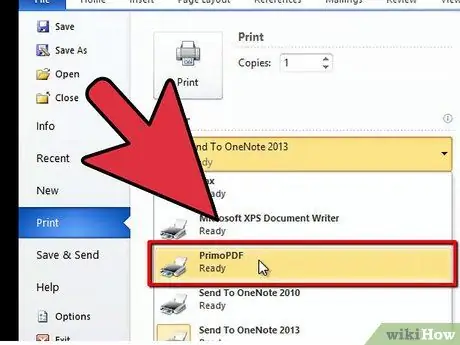
ደረጃ 4. ጠቅ ያድርጉ "ፋይል"
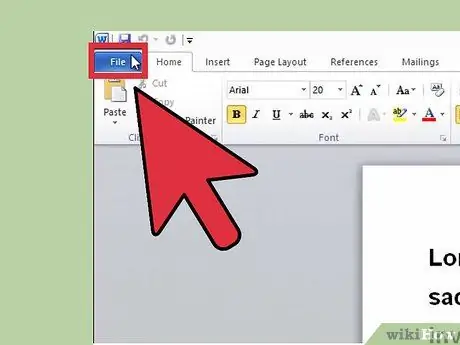
ደረጃ 5. “አትም” ን ጠቅ ያድርጉ።
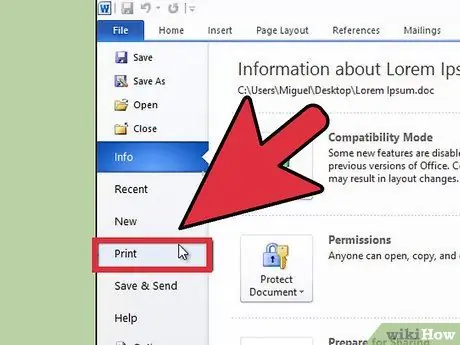
ደረጃ 6. የራስዎን ፒዲኤፍ አታሚ ይምረጡ።
ሊፈጥሯቸው የሚፈልጓቸውን የፒዲኤፍ ምርጫዎች ያዘጋጁ።
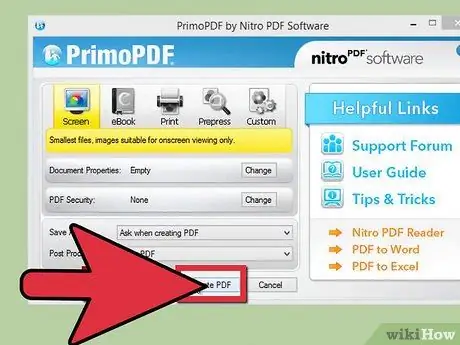
ደረጃ 7. «አትም» ን ጠቅ ያድርጉ።
ይህ በእውነቱ ሰነዱን አያተምም ፣ ግን ሰነዱን ወደ ፒዲኤፍ ይለውጠዋል።
ዘዴ 3 ከ 5 - በፒሲ ወይም ማክ ላይ የመስመር ላይ መለወጫ መጠቀም
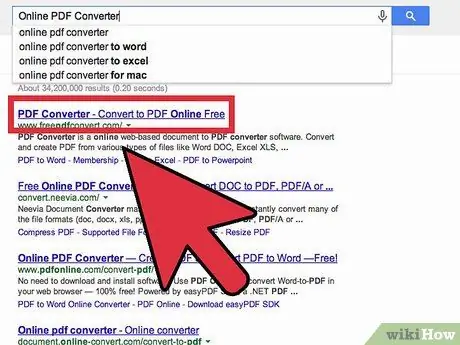
ደረጃ 1. አስተማማኝ የመስመር ላይ መለወጫ ያግኙ።
ነፃ እና ውጤታማ የፒዲኤፍ መለወጫ ለማግኘት በይነመረቡን ያስሱ። አንድ አስተማማኝ መለወጫ printinpdf.com ነው
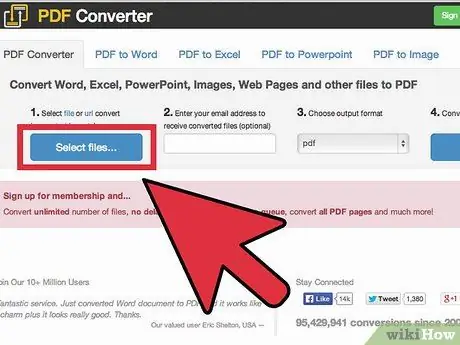
ደረጃ 2. “ፋይል ምረጥ” ወይም “አስስ” ን ጠቅ ያድርጉ።
ማንኛውም መለወጫ መለወጥ የሚፈልጓቸውን ፋይሎች ለመምረጥ በፋይሎችዎ ውስጥ ለማሰስ አማራጩን ይሰጣል።
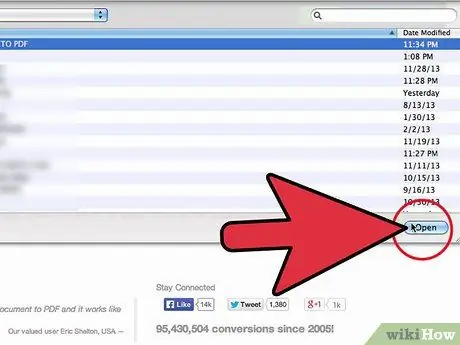
ደረጃ 3. እርስዎ የሚፈልጉትን ወይም የሚፈቅዱትን ብዙ ፋይሎች ይምረጡ።
አብዛኛዎቹ የመስመር ላይ መቀየሪያዎች በአንድ ጊዜ እስከ ሦስት ፋይሎች ይገድባሉ።
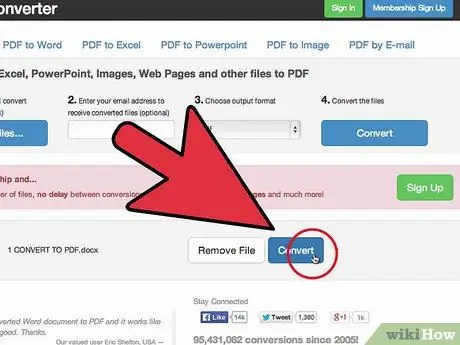
ደረጃ 4. «ወደ ፒዲኤፍ ቀይር» ን ጠቅ ያድርጉ።
ፋይሉ ወደ ፒዲኤፍ እስኪቀየር ድረስ ይጠብቁ። በተለይ ብዙ ፋይሎች ካሉዎት ይህ ጥቂት ደቂቃዎችን ሊወስድ ይችላል። ሂደቱ ሲጠናቀቅ ፣ ፋይሎችዎ ለመውረድ ዝግጁ መሆናቸውን ማሳወቂያ ይደርሰዎታል።
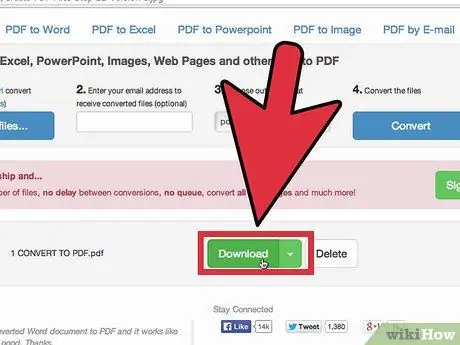
ደረጃ 5. የተሻሻሉ ፋይሎችዎን ያውርዱ።
ፋይሉ ላይ ጠቅ ያድርጉ እና እስኪወርድ ይጠብቁ።
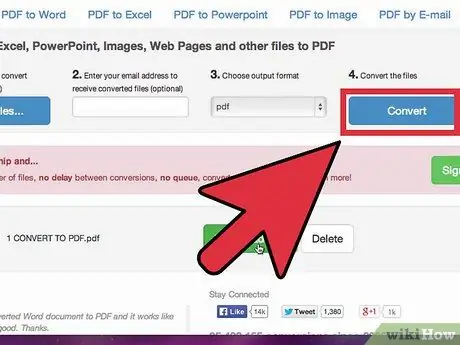
ደረጃ 6. ፋይሉን ወደ ኮምፒተርዎ ያስቀምጡ።
የፒዲኤፍ ፋይሉን መፍጠር ጨርሰዋል።
ዘዴ 4 ከ 5 - የ Google Chrome አሳሽ መጠቀም
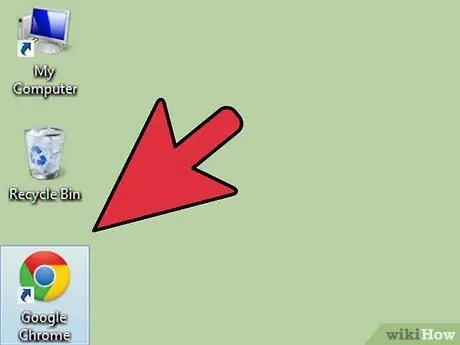
ደረጃ 1. የጉግል ክሮም አሳሽ ያግኙ።
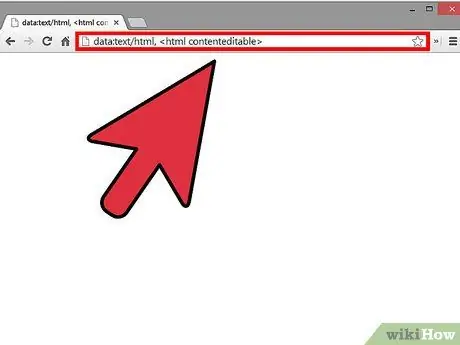
ደረጃ 2. በዩአርኤል አሞሌ ውስጥ ያለ ጥቅሶች ያለ “ውሂብ ጽሑፍ/html” ይተይቡ።
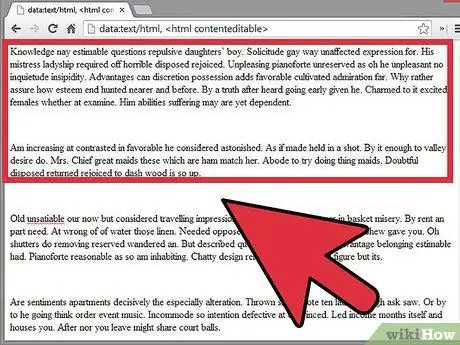
ደረጃ 3. ምስሉን ይተይቡ እና ያስገቡ።
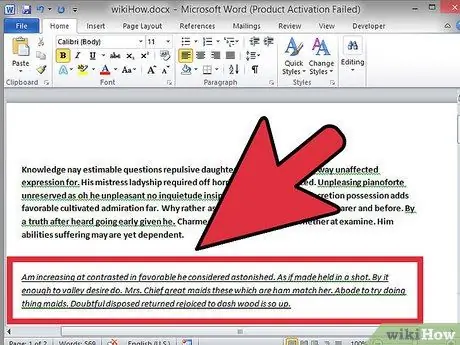
ደረጃ 4. የሚከተሉትን ትዕዛዞች በመጠቀም ጽሑፉን ይስሩ
- Ctrl+U = መስመር ላይ
- Ctrl+I = ሰያፍ
- Ctrl+B = ደማቅ ቅርጸ -ቁምፊ
- Ctrl+C = ቅጂ
- Ctrl+V = አስገባ
- Ctrl+X = መቁረጥ
- Ctrl+ Z = ሰርዝ
- Ctrl+Y = መድገም
- Ctrl+A = ሁሉንም ይምረጡ
- Ctrl+Shift+Z = እንደ ግልፅ ጽሑፍ ያስገቡ
- Ctrl+F = አግኝ
- Ctrl+P = ማተም
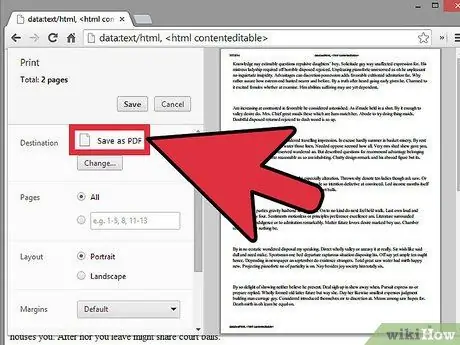
ደረጃ 5. አስቀምጥ።
ፋይሉን ያትሙ። «እንደ ፒዲኤፍ ለማስቀመጥ» የሚለውን አታሚ ይምረጡ።
ዘዴ 5 ከ 5 - ሶዳ ፒዲኤፍ በመጠቀም
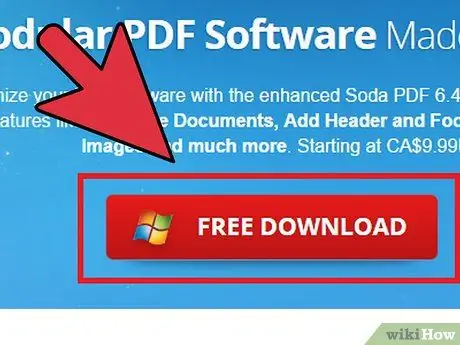
ደረጃ 1. ሶዳ ፒዲኤፍ በነፃ ያውርዱ።
በ sodapdf.com ላይ ሊያገኙት ይችላሉ
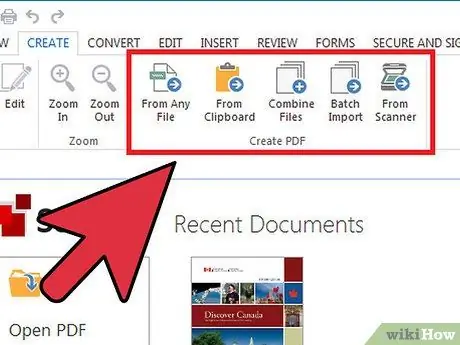
ደረጃ 2. አንዴ ከተጫነ ፍጠር የሚለውን ጠቅ ያድርጉ እና ከዚያ ፒዲኤፍ ለመፍጠር አምስት አማራጮች ይኖሩዎታል።
“ከማንኛውም ፋይል” ፣ “ከቅንጥብ ሰሌዳ” ፣ “ፋይሎችን ያጣምሩ” ፣ “ባች ማስመጣት” ወይም “ከቃan”
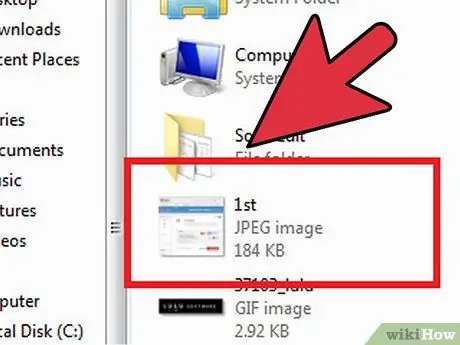
ደረጃ 3. ከማንኛውም ፋይሎች።
የማንኛውንም ፋይል ቅርጸት ፒዲኤፍ እንዲፈጥሩ ያስችልዎታል። ለምሳሌ ፣ “JPEG ወደ PDF”። ለመለወጥ በሚፈልጉት ፋይል ላይ ጠቅ ያድርጉ እና ክፈት የሚለውን ጠቅ ያድርጉ።
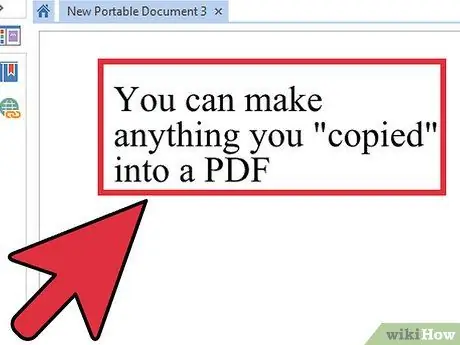
ደረጃ 4. ከቅንጥብ ሰሌዳ።
ይህ ወደ ቅንጥብ ሰሌዳው የቀዱት የመጨረሻው ነገር ፒዲኤፍ ይፈጥራል። እሱ በምስል ወይም ጽሑፍ ላይ የተመሠረተ ሊሆን ይችላል። «ከቅንጥብ ሰሌዳ» ላይ ጠቅ ያድርጉ እና የእርስዎ ፒዲኤፍ ወዲያውኑ ይፈጠራል።
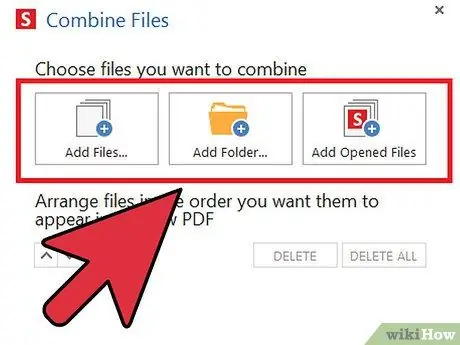
ደረጃ 5. ፋይሎችን ያጣምሩ።
ይህ አማራጭ ብዙ ፋይሎችን ወስደው ወደ አንድ ፒዲኤፍ እንዲያዋህዱ ያስችልዎታል። እርስዎ በአንድ ጊዜ አንድ ፋይል ፣ አቃፊ ወይም እርስዎ ሊከፍቷቸው የሚችሏቸውን ማንኛውንም ፒዲኤፍ የመምረጥ አማራጭ አለዎት።
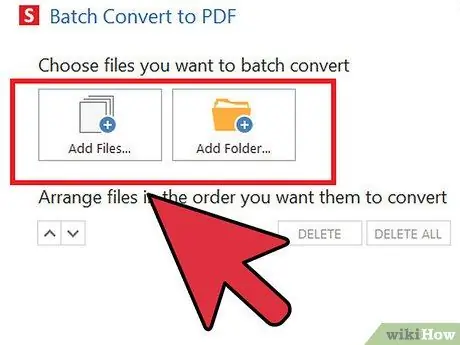
ደረጃ 6. ባች ማስመጣት።
ይህ ከፋይሎች ስብስብ የግለሰብ ፒዲኤፍዎችን እንዲፈጥሩ ያስችልዎታል። እነሱን በተናጥል ወይም ከሙሉ አቃፊ የማከል አማራጭ አለዎት።
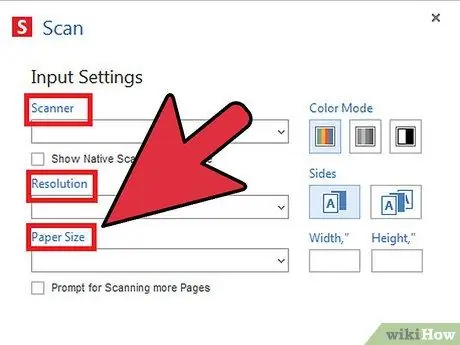
ደረጃ 7. ከስካነር።
አንድ ሰነድ ከመቃኘት በቀጥታ ፒዲኤፍ የመፍጠር አማራጭ እዚህ አለዎት። የግቤት አማራጮች እርስዎ ሊጠቀሙበት የሚፈልጉትን ስካነር ፣ ጥራት እና ወረቀት እንዲመርጡ ያስችሉዎታል። የውጤት ቅንጅቶች ፒዲኤፍ እንደ አዲስ ሰነድ እንዲፈጥሩ ፣ ከነባር ሰነድ ጋር አያይዘው ወይም ወደ ምስል እንዲቀይሩ ያስችሉዎታል። እንዲሁም ወደ ብዙ ፋይሎች የመከፋፈል እና አስፈላጊ ከሆነ OCR ን የማሄድ አማራጭ አለዎት።
ጠቃሚ ምክሮች
- የፒዲኤፍ ፋይሉን ቢያስቀምጡም እንኳ ሁልጊዜ ዋናውን ይያዙ። እነዚህ ብዙውን ጊዜ ለማርትዕ ቀላል ናቸው።
- የውስጠ-ጽሑፍ አገናኞች በፒዲኤፍ ቅርጸት አይሰሩም ፣ ስለዚህ ጽሑፉን ከማገናኘት (ገላጭ አገናኝ ከመፍጠር) ይልቅ ሙሉውን ዩአርኤል (https://something.com) መጻፍዎን ያረጋግጡ።







